カーソルを移動させる機能のほかに、表示内容の編集・クリアなどの機能があります。
カーソルを指定した方向へ移動させます。
キー | 機 能 |
|---|---|
【←】 | カーソルが左方向に1文字移動します。 |
【→】 | カーソルが右方向に1文字移動します。 |
【↑】 | カーソルが上方向に1行移動します。 |
【↓】 | カーソルが下方向に1行移動します。 |
注意
表中のキーはオプションの設定によって対応するキーを変更することができます。
カーソル移動キーを使うと、表示画面のデータに影響を与えることなく、表示画面内でカーソルを自由に動かすことができます。カーソルが画面の右端にあるときにカーソルを右に移動すると、カーソルは次の行の左端に移動します。このような動作をカーソルのラップといいます。
カーソルのラップは、画面の左端、上端、下端でも起こります。
カーソルのラップの様子を図に示します。
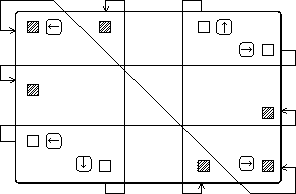
画面の右端にカーソルがあるときに【→】を押すと、カーソルは次の行の先頭(左端)に移動します。
画面の左端にカーソルがあるときに【←】を押すと、カーソルは前の行の右端に移動します。
画面の下端にカーソルがあるときに【↓】を押すと、カーソルは同じ桁の最上行に移動します。
画面の上端にカーソルがあるときに【↑】を押すと、カーソルは同じ桁の最下行に移動します。
画面の先頭位置にカーソルがあるときに【←】を押すと、カーソルは画面の最終位置に移動します。
画面の最終位置にカーソルがあるときに【→】を押すと、カーソルは画面の先頭位置に移動します。
必要とするフィールドにカーソルを移動させます。
カーソルは直前の入力フィールドの第1文字目に移動します。
カーソルが入力フィールドの第2文字目以降にある場合は、カーソルはそのフィールドの第1文字目に移動します。画面上に入力フィールドがない場合、または不定様式画面の場合は、画面の先頭に移動します。
フィールド内容に対して挿入または削除を行います。